Jak přidat zvukovou stopu .mka do videa .mkv? Existuje jednoduchý krok za krokem? Zkoušel jsem Mkvmerge, ale zdá se, že s tímto nefunguje.
Můžete narazit na stejný problém:chcete přidat zvuk do MKV, ale zjistíte, že nástroje pro úpravu videa, jako je Mkvmerge, nefungují. Jaký je tedy dostupný způsob, jak toho dosáhnout? V tomto článku vám ukážu, jak přidat zvuk do souboru MKV pomocí Wondershare Filmora. Pokud takové řešení hledáte, podívejte se na níže uvedený návod. Tento program vám umožňuje přidat určitou zvukovou stopu do MKV a také použít více efektů na váš zdrojový soubor.
1 Přidejte video a audio soubory
Nejprve si stáhněte a nainstalujte Wondershare Filmora. Jakmile jej spustíte, klikněte na tlačítko „Importovat“ a načtěte video i zvukové soubory. Mediální soubory můžete také přímo přetáhnout do programu.
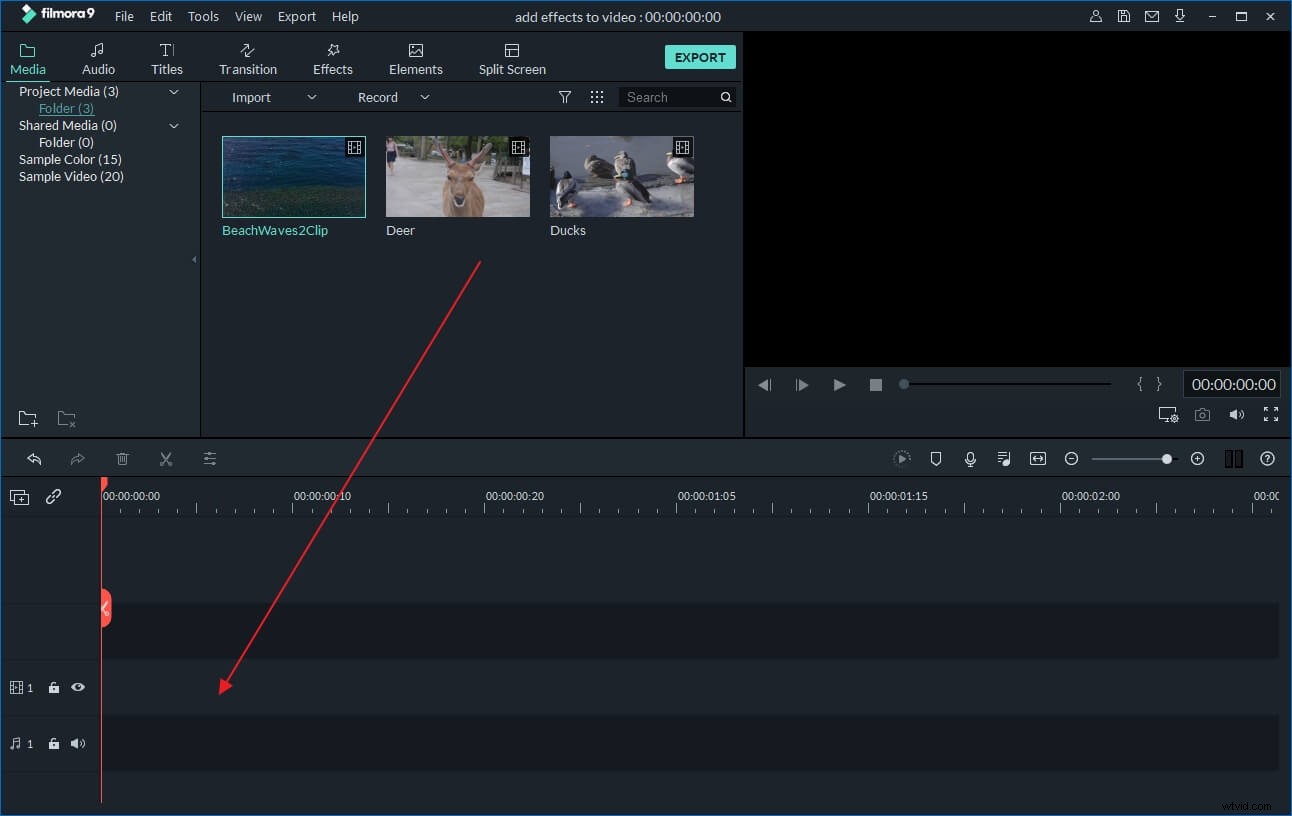
2 Přidat zvuk do MKV
Nyní musíte přesunout soubor videa do stopy Video na časové ose a zvuk do zvukové stopy. Poté můžete zvukový soubor přizpůsobit vašemu videu oříznutím nebo dvojitým kliknutím na zvukový soubor, abyste nastavili efekty zeslabování/ztmívání, zrychlili nebo zpomalili jej, upravte hlasitost tak, aby nepřehlušila původní zvuk vašeho videa, atd. Pokud chcete odstranit původní zvuk, klikněte pravým tlačítkem na video na časové ose a vyberte „Odpojit zvuk“ a stiskněte „Odstranit“ pro odstranění zvuku z videa.
Kromě přidání zvukového souboru můžete také použít Wondershare Filmora (původně Wondershare Video Editor) k nahrávání a přidání vlastního hlasu. Chcete-li to provést, jednoduše klikněte na tlačítko „Nahrát“ na panelu nástrojů a nahrajte hlasový záznam v okně Nahrát zvuk. Klepnutím na červené tlačítko začněte a kliknutím na „OK“ jej uložíte a vrátíte se do hlavního rozhraní. Nahraný hlasový projev se poté objeví ve zvukové stopě. Poté upravte jeho polohu, hlasitost atd., stejně jako u jiných zvukových souborů.
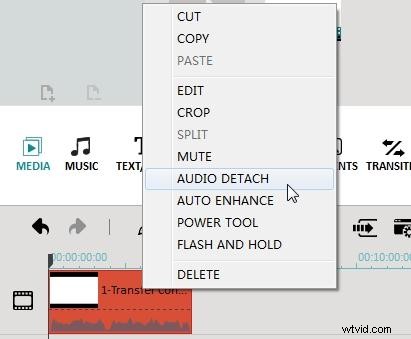
3 Exportujte nový soubor MKV
Po přidání zvuku klikněte na „Přehrát“ pro náhled a poslech nového souboru. Poté kliknutím na „Vytvořit“ exportujte soubor MKV. Zde máte různé možnosti:exportovat video do různých video formátů, převést video pro přehrávání na různých mobilních zařízeních, okamžitě nahrát video na YouTube nebo vypálit video na disk DVD. Vyberte požadovaný způsob výstupu a kliknutím na „Vytvořit“ začněte exportovat video soubor s přidaným zvukem.
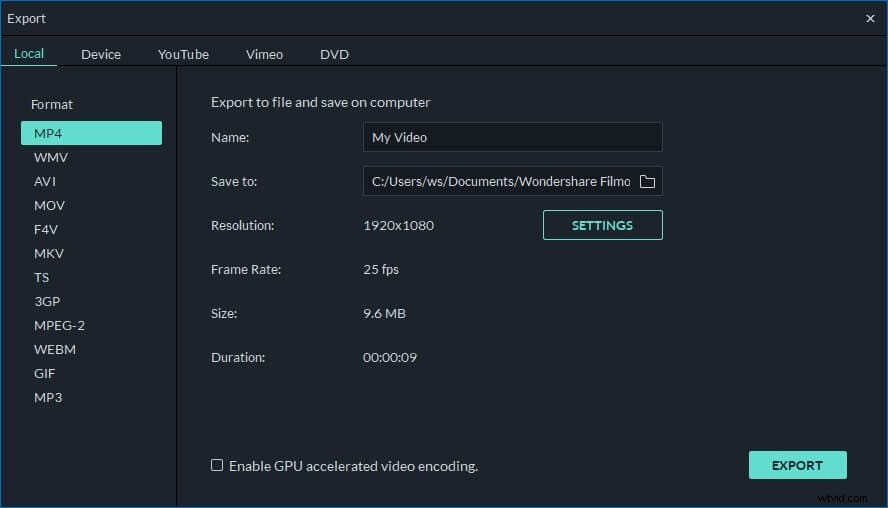
Další informace o Wondershare Filmora:
